1.1【環境】快速安裝 Python 解釋器
Python 是一門解釋性腳本語言,因此要想讓你編寫的代碼得以運行,需要先安裝 CPython 解釋器。
根據你電腦的系統以及位數不同,安裝步驟也有所差異。
Windows 系統:系統無自帶 Python 解釋器,需要自行安裝
Mac 系統:系統自帶 Python 2.7,需要自行安裝 Python 3
由于 Python 2.x 已經不再維護了,因此推薦大家安裝Python 3。
1. 下載解釋器
進入 Python 官網,目前 Python 最新 Python 穩定版為 3.9,點擊如下鏈接
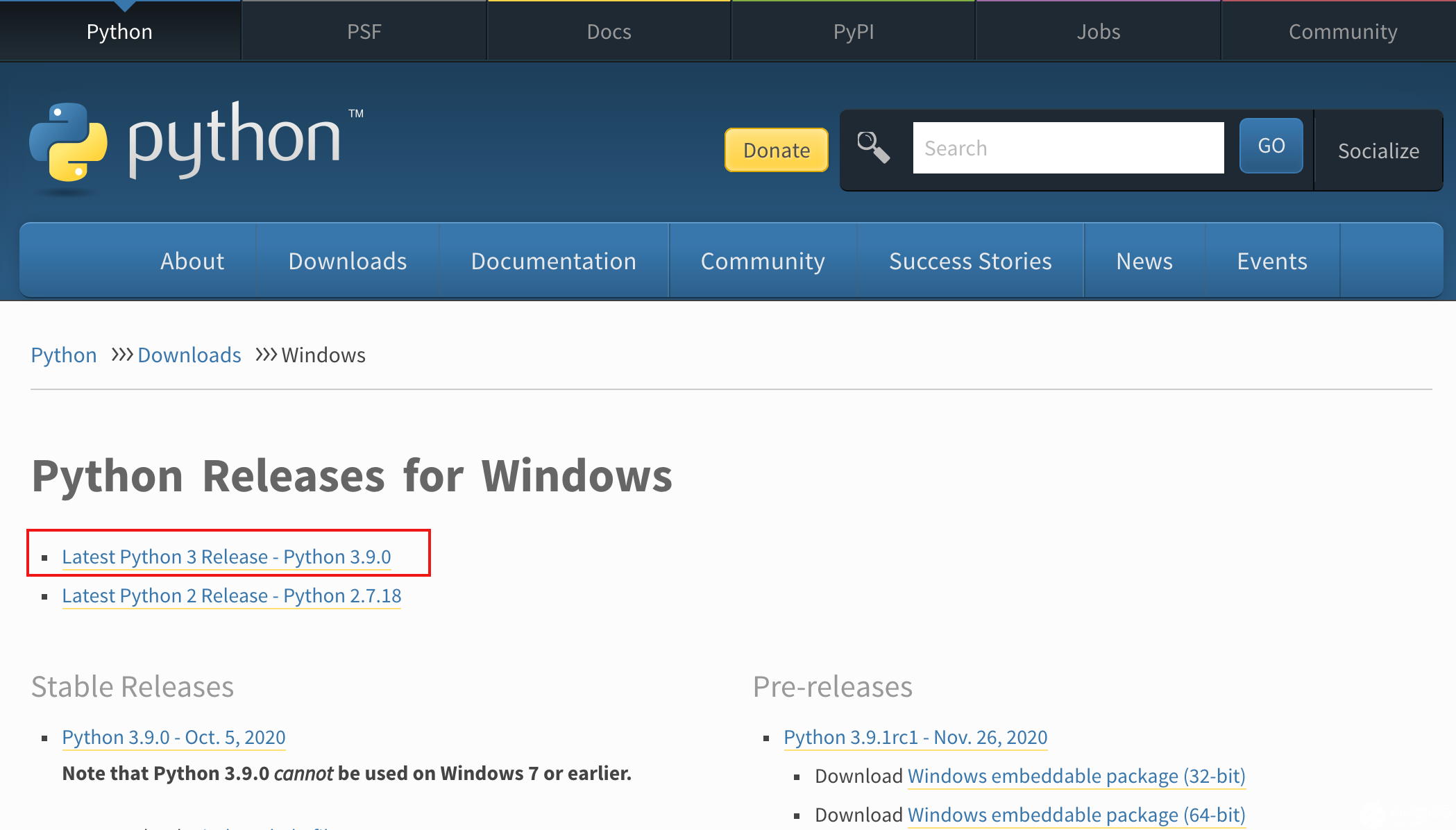
直接跳到最后,根據你電腦系統以及的位數
Win 32 位:選擇 Windows x86 executable installer
Win 64 位:選擇 Windows x86-64 executable installer
Mac :Python-3.9.1-macosx10.9.pkg
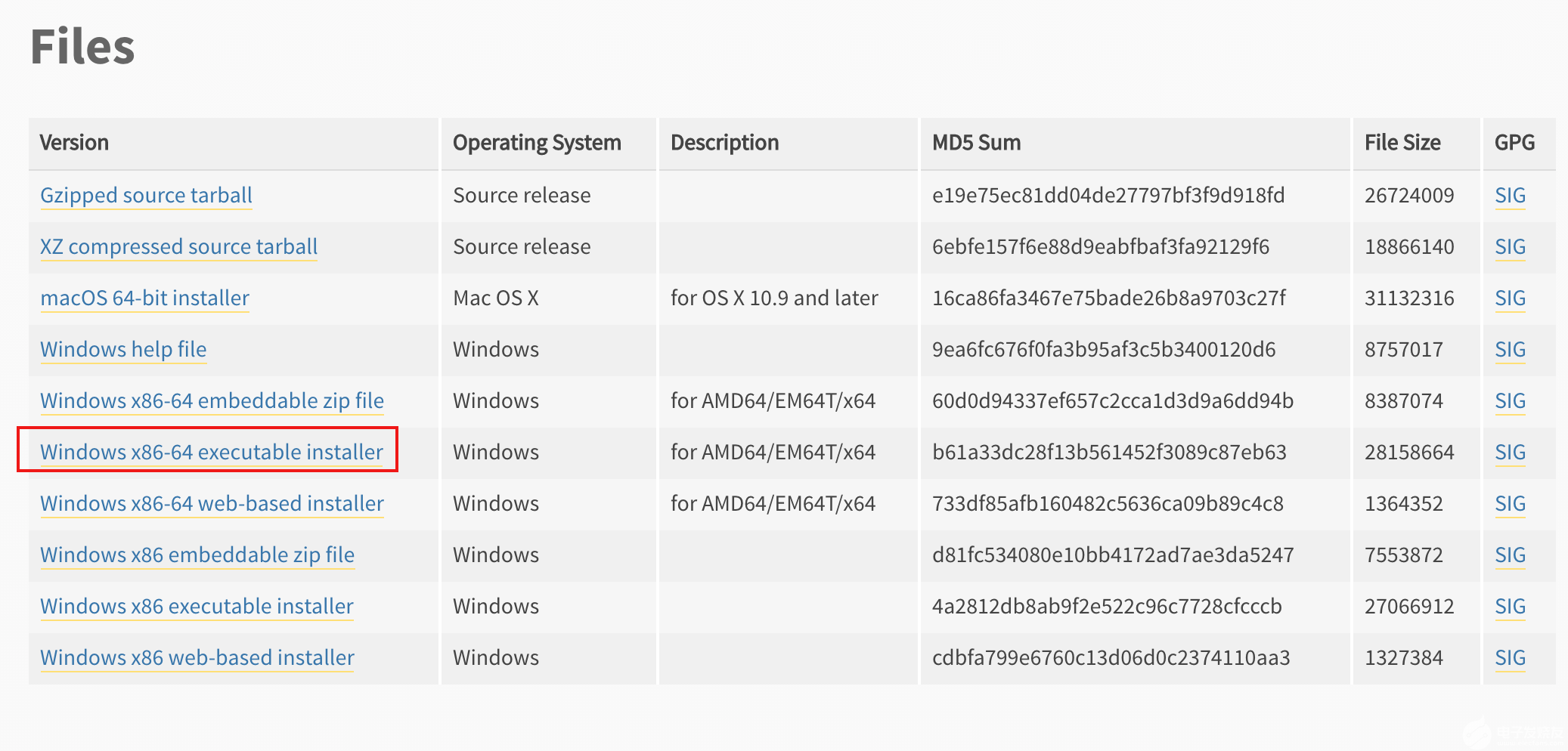
下載下來后,根據你的電腦系統選擇后面的內容進行閱讀。
2. Win 安裝
下載到本地后,雙擊打開開始安裝
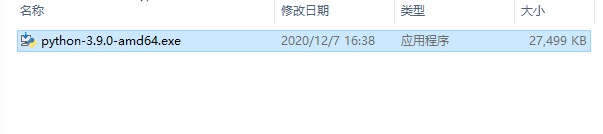
記得勾選 Add Python 3.9 to PATH,這是把你的 Python 路徑加入到系統環境變量中。如果不想自定義選擇安裝路徑,可以直接點擊 Install Now,如果要選擇安裝路徑,點擊下圖位置。
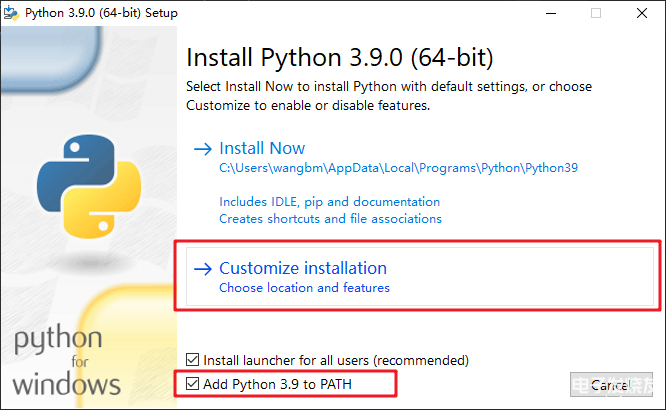
然后全部選上,然后點擊 Next
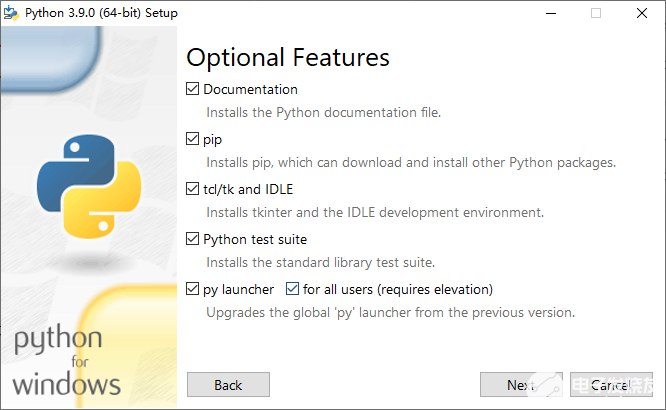
這里根據需要進行打勾,一般默認就行,然后點擊 Browse ,選擇你想要把 Python 安裝到的哪那個目錄里。
然后再直接點擊 Install 開始安裝。
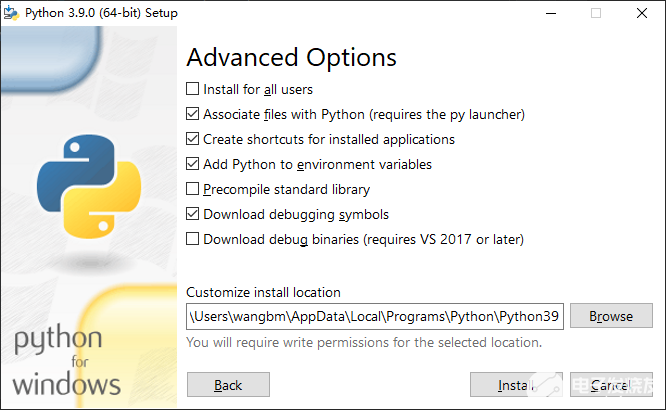
安裝過程只要幾分鐘就行
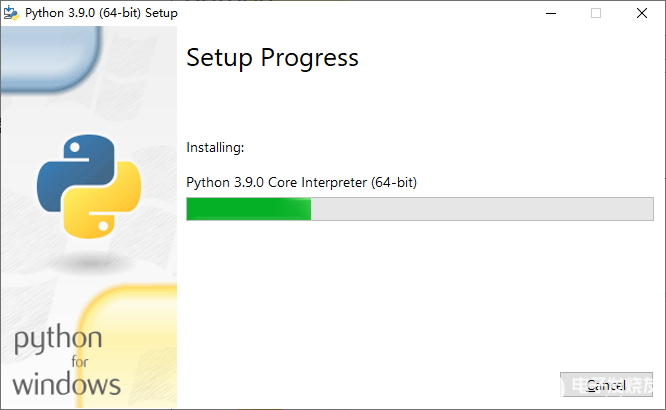
出現如下界面,說明安裝過程已經結束。

安裝是安裝上了,那么如何驗證呢?
使用 windows 搜索 cmd,選擇 命令提示符 (我們把這個稱之為你的終端)
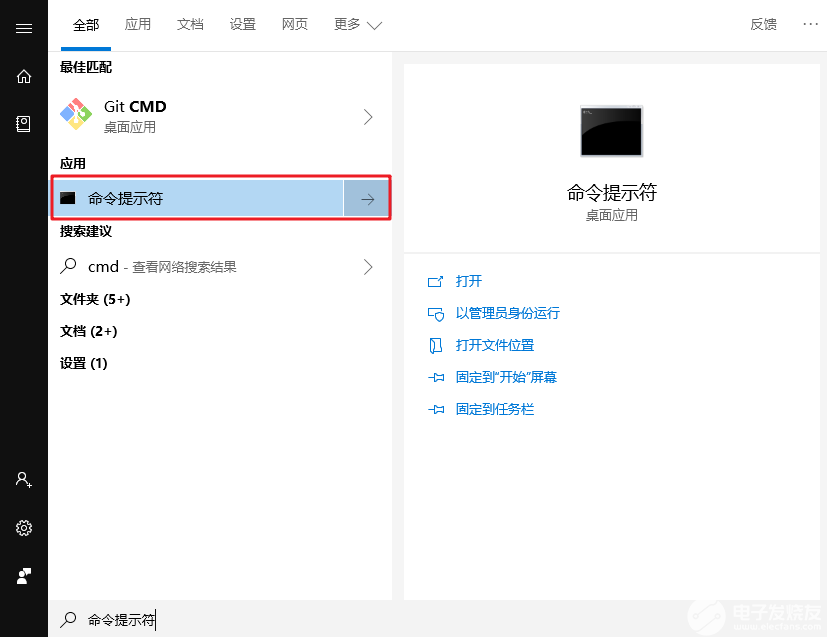
然后敲入 python ,若出現如下界面,則說明 Python 已經成功安裝到你的機器上。
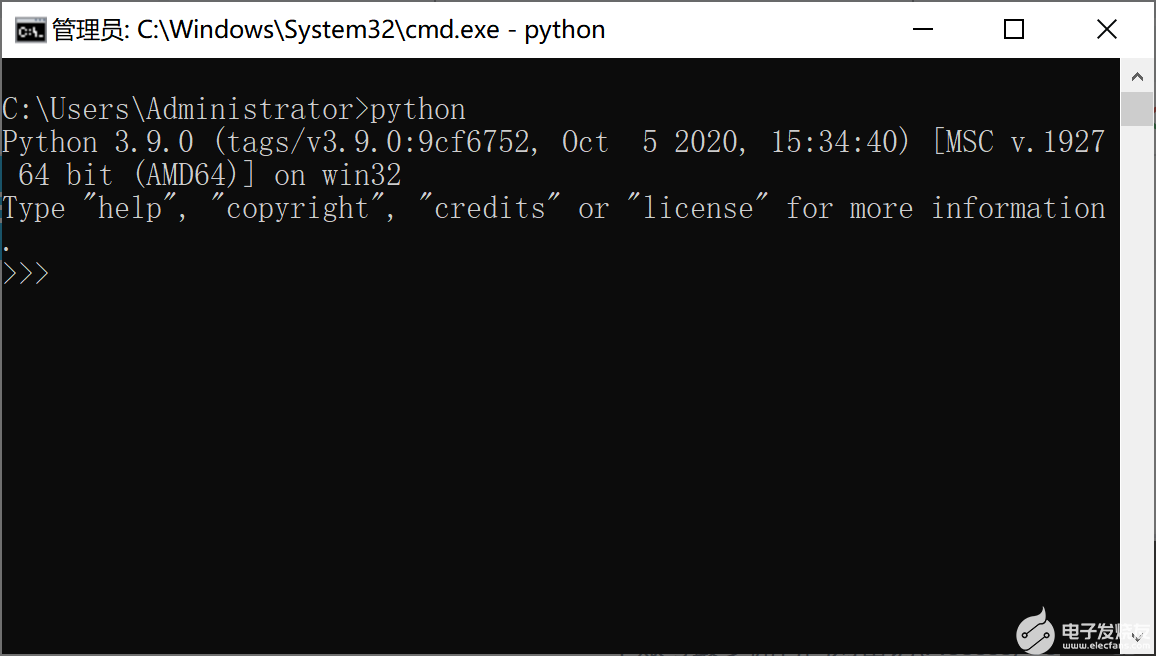
-
安裝
+關注
關注
2文章
98瀏覽量
22354 -
python
+關注
關注
56文章
4807瀏覽量
85037 -
解釋器
+關注
關注
0文章
103瀏覽量
6566
發布評論請先 登錄
相關推薦
使用Python實現xgboost教程
Flexus 云服務器 X:Python 安裝的極致便捷之旅
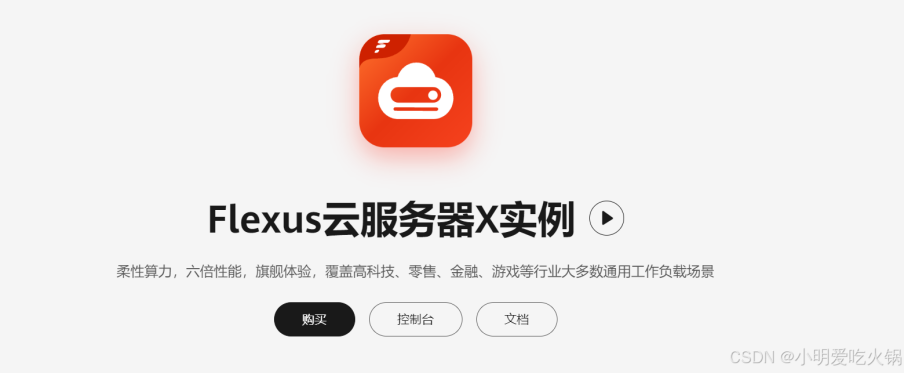




 快速安裝 Python 解釋器
快速安裝 Python 解釋器
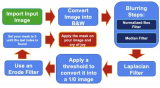
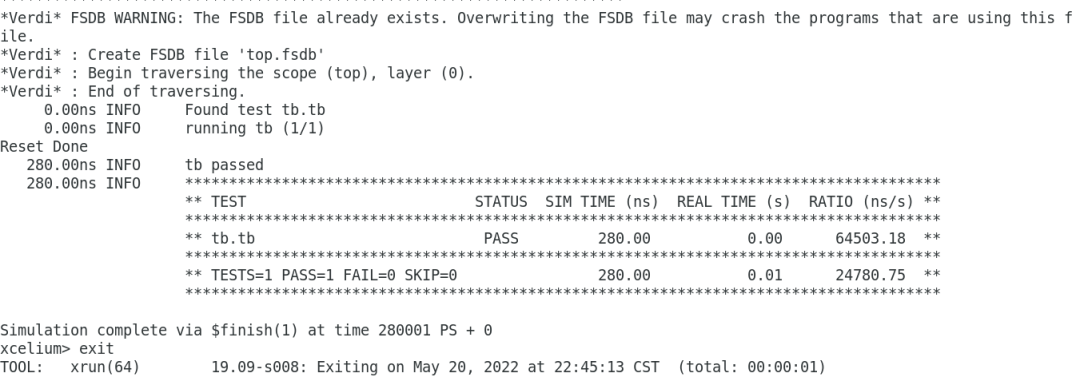
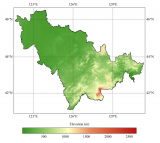










評論